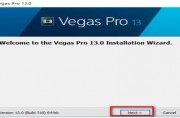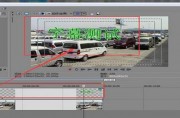vegas除了可以对视频进行剪辑合成、调色以外,还可以对视频进行字幕的添加,vegas字幕怎么制作呢?下面是小编整理的关于vegas教程之vegas字幕制作教程,快来分享吧!
vegas字幕制作教程一
1、在vegas的主面板里面找到“媒体发生器”,点一下,即可切换到其分项面板。
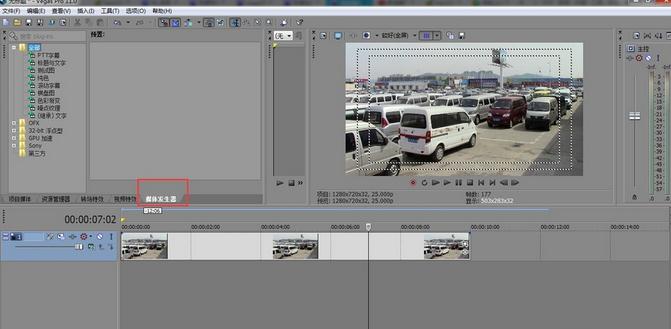
2、在反响面板里面,有关于字幕的功能特效:PPT字幕以及标题与文字,我们一般使用的是:标题与文字

3、在“标题与文字”里面,有最基本的“默认”和其他待效果的字幕效果。“默认”就是平板文字,什么效果都不带的。

4、我们先添加一个“默认”文字效果。会有其“属性参数对话框”的弹出。

5、在“属性参数对话框”中,我们可以设置字幕的各个参数:时长、颜色、位置、大小等等,还可以进行关键帧的添加。

6、添加完毕后,关闭对话框,预览视频的字谜效果。如果不满意的话,可以点击字幕条右上角的“胶片状条码”进行重新的设置。

7、其他的字幕效果的设置方法,和“ 默认”的一样,只是他们内置了很多的效果而已。

vegas字幕制作教程二
(1)打开视频剪辑软件,创建3 个轨道,从上往下依次是轨道1、轨道2、轨道3。轨道1 放置一个白色文字透明背景的字幕。轨道2 放置一个蓝色文字透明背景的字幕,字体字号完全相同,文字位置也完全相同。轨道3 放置图片或视频。
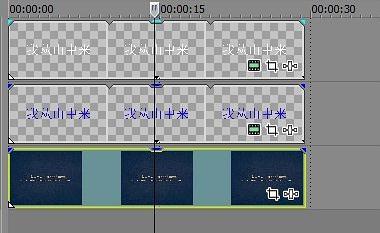
图1:创建轨道
(2)打开轨道1 白色字幕的素材平移/裁切窗口(即上层字幕),勾选遮罩(mask),使用矩形遮罩工具,在文字上画出一个矩形遮罩,开始的时候把文字完全罩住。

图2:第一帧时的遮罩形状
(3)然后在开始处和结束处定义关键帧。开始的时候,矩形遮罩完全遮盖白色文字,到结束的地方,选中矩形左侧的两个节点,方法是用鼠标在左上角的节点上面单击。选中的两个节点变成黄色显示,鼠标不要离开左上角的节点,保持选中状态,然后拖动两外节点向右移动,缩小遮罩形状,使其不再遮盖白色文字。

图3:最后一帧的遮罩形状
(4)播放这一段动画,就会发现白色缓缓地往右退去,露出底下的蓝色文字,看起来文字由白色渐渐地变成了蓝色。
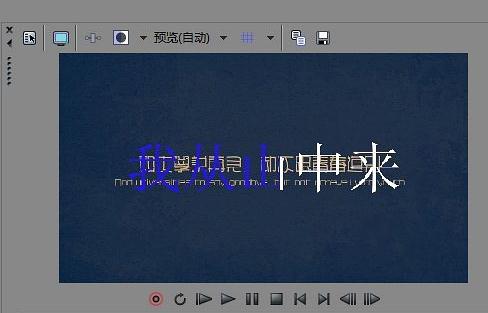
图4:变色效果展示
温馨提示:制作变色唱词字幕的操作方法就是这么简单,小伙伴们只要简单的动动手指,按照上面的教程操作就可以啦。
看了小编整理的关于vegas教程之vegas字幕制作教程,是不是觉得很有用呢?喜欢的话,赶快分享哦!
,vegas教程,vegas技巧